Le traduzioni sono generate tramite traduzione automatica. In caso di conflitto tra il contenuto di una traduzione e la versione originale in Inglese, quest'ultima prevarrà.
Risolvi i problemi relativi ai contatti che forniscono dati ad Amazon EC2
Se non riesci a completare correttamente un AWS Ground Station contatto, dovrai verificare che l' EC2istanza Amazon sia in esecuzione, verificare che l'applicazione endpoint dataflow sia in esecuzione e verificare che lo stream dell'applicazione endpoint dataflow sia configurato correttamente.
Nota
DataDefender (DDX) è un esempio di applicazione endpoint dataflow attualmente supportata da AWS Ground Station
Prerequisito
Le seguenti procedure presuppongono che un' EC2 istanza Amazon sia già configurata. Per configurare un' EC2 istanza Amazon in AWS Ground Station, consulta Getting Started.
Passaggio 1: verifica che l' EC2 istanza sia in esecuzione
La procedura seguente mostra come trovare l' EC2 istanza Amazon nella console e avviarla se non è in esecuzione.
-
Individua l' EC2 istanza Amazon utilizzata per il contatto che stai risolvendo. Utilizza le fasi seguenti:
-
Nella AWS CloudFormationdashboard, seleziona lo stack che contiene la tua EC2 istanza Amazon.
-
Scegli la scheda Risorse e individua la tua EC2 istanza Amazon nella colonna Logical ID. Verificare che l'istanza venga creata nella colonna Stato.
-
Nella colonna ID fisico, scegli il link per la tua EC2 istanza Amazon. Verrai reindirizzato alla console di EC2 gestione di Amazon.
-
-
Nella console di EC2 gestione Amazon, assicurati che Amazon EC2 Instance State sia in esecuzione.
-
Se l'istanza è in esecuzione, procedere al passaggio successivo. Se l'istanza non è in esecuzione, avviare l'istanza utilizzando il seguente passaggio.
-
Con l' EC2 istanza Amazon selezionata, scegli Azioni > Stato dell'istanza > Avvia.
-
Fase 2: Determinare il tipo di applicazione dataflow utilizzata
Se utilizzi l'AWS Ground Station agente per la consegna dei dati, reindirizza alla sezione Troubleshooting Agent. AWS Ground Station Altrimenti, se utilizzi l'applicazione DataDefender (DDX), continua a farlo. Passaggio 3: Verificare che l'applicazione Dataflow sia in esecuzione
Passaggio 3: Verificare che l'applicazione Dataflow sia in esecuzione
La verifica dello stato di DataDefender richiede la connessione alla tua istanza in Amazon EC2. Per maggiori dettagli sulla connessione alla tua istanza, vedi Connect to your Linux istance.
La procedura seguente fornisce la procedura di risoluzione dei problemi utilizzando i comandi in un client SSH.
-
Apri un terminale o un prompt dei comandi e connettiti alla tua EC2 istanza Amazon utilizzando SSH. Inoltra la porta 80 dell'host remoto per visualizzare l'interfaccia DataDefender utente web. I comandi seguenti mostrano come utilizzare SSH per connettersi a un' EC2istanza Amazon tramite un bastione con il port forwarding abilitato.
Nota
Devi sostituire <SSH KEY><BASTION HOST>e <HOST>con la tua chiave ssh specifica, il nome host bastion e il nome host dell' EC2 istanza Amazon.
Per Windows
ssh -L 8080:localhost:80 -o ProxyCommand="C:\Windows\System32\OpenSSH\ssh.exe -o \"ForwardAgent yes\" -W %h:%p -i \"<SSH KEY>\" ec2-user@<BASTION HOST>" -i "<SSH KEY>" ec2-user@<HOST>Per Mac
ssh -L 8080:localhost:80 -o ProxyCommand="ssh -A -o 'ForwardAgent yes' -W %h:%p -i <SSH KEY> ec2-user@<BASTION HOST>" -i <SSH KEY> ec2-user@<HOST> -
Verifica che DataDefender (chiamato anche DDX) sia in esecuzione eseguendo grepping (controllando) un processo in esecuzione denominato ddx nell'output. Il comando per grepping (controllo) per un processo in esecuzione e un output di esempio di successo è fornito di seguito.
[ec2-user@Receiver-Instance ~]$ ps –ef | grep ddx Rtlogic 4977 1 10 Oct16 ? 2-00:22:14 /opt/rtlogic/ddx/bin/ddx –m/opt/rtlogic/ddx/modules –p/opt/rtlogic/ddx/plugins –c/opt/rtlogic/ddx/bin/ddx.xml –umask=077 –daemon –f installed=true –f security=true –f enable HttpsForwarding=true Ec2-user 18787 18657 0 16:51 pts/0 00:00:00 grep –color=auto ddxSe DataDefender è in esecuzione, vai a Passaggio 4: verifica che il flusso dell'applicazione Dataflow sia configurato Altrimenti, vai al passaggio successivo.
-
Inizia a DataDefender usare il comando show qui sotto.
sudo service rtlogic-ddx startSe DataDefender è in esecuzione dopo aver usato il comando, passa a Passaggio 4: verifica che il flusso dell'applicazione Dataflow sia configurato Altrimenti, continua con il passaggio successivo.
-
Controlla i seguenti file usando i comandi seguenti per vedere se ci sono stati errori durante l'installazione e la configurazione. DataDefender
cat /var/log/user-data.log cat /opt/aws/groundstation/.startup.outNota
Un problema comune rilevato durante l'ispezione di questi file è che l'Amazon VPC su cui è in esecuzione l'istanza EC2 Amazon non ha accesso ad Amazon S3 per scaricare i file di installazione. Se scopri nei tuoi log che questo è il problema, controlla le impostazioni Amazon VPC e del gruppo di sicurezza dell' EC2 istanza per assicurarti che non blocchino l'accesso ad Amazon S3.
Se DataDefender è in esecuzione dopo aver verificato le impostazioni di Amazon VPC, continua a farlo. Passaggio 4: verifica che il flusso dell'applicazione Dataflow sia configurato Se il problema persiste, contatta AWS Support
e invia i file di registro con una descrizione del problema.
Passaggio 4: verifica che il flusso dell'applicazione Dataflow sia configurato
-
In un browser Web, accedete alla vostra interfaccia utente DataDefender web inserendo il seguente indirizzo nella barra degli indirizzi: localhost:8080. Quindi, premere Invio.
-
Nella DataDefenderdashboard, scegli Vai ai dettagli.
-
Seleziona il tuo flusso dall'elenco dei flussi e scegli Modifica flusso.
-
Nella finestra di dialogo Stream Wizard (Creazione guidata flusso), eseguire le operazioni seguenti:
-
Nel riquadro WAN Transport (Trasporto WAN) verificare che WAN to LAN (Da WAN a LAN) sia selezionata per Stream Direction (Direzione flusso).
-
Nella casella Port (Porta) verificare che la porta WAN scelta per il gruppo endpoint del flusso dati sia presente. Per impostazione predefinita, questa porta è 55888. Quindi, seleziona Next (Successivo).
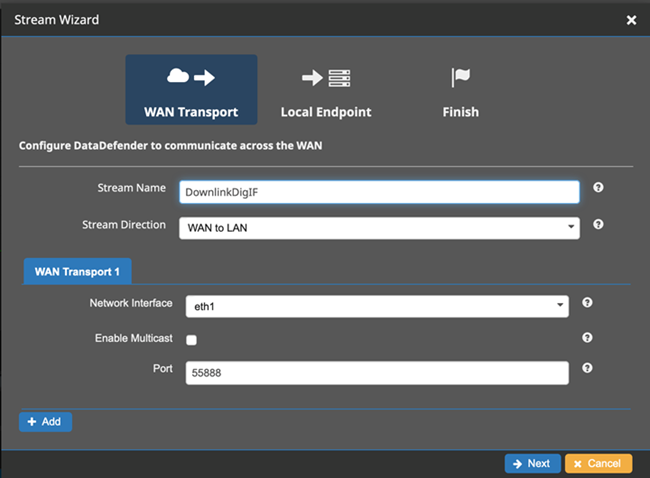
-
Nel riquadro Local Endpoint (Endpoint locale) verificare che nella casella Porta sia presente una porta valida. Per impostazione predefinita, questa porta è 50000. Questa è la porta sulla quale riceverai i tuoi dati dopo DataDefender averli ricevuti dal AWS Ground Station servizio. Quindi, seleziona Next (Successivo).
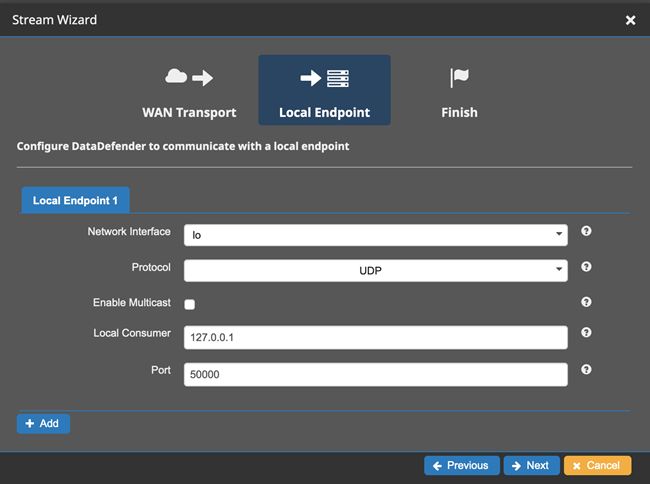
-
Scegliere Fine nel menu rimanente se sono stati modificati i valori. In caso contrario, è possibile annullare il menu Stream Wizard (Procedura guidata flussi).
-
Ora ti sei assicurato che la tua EC2 istanza Amazon e io DataDefender siamo entrambi in esecuzione e configurati correttamente per ricevere dati da AWS Ground Station. Continua su Passaggio 5: assicurati di avere un numero sufficiente di indirizzi IP disponibili nella sottorete delle istanze del ricevitore.
Passaggio 5: assicurati di avere un numero sufficiente di indirizzi IP disponibili nella sottorete delle istanze del ricevitore
La procedura seguente mostra come trovare il numero di indirizzi IP disponibili in un'istanza di EC2 ricevitore Amazon nella console.
-
Per ogni istanza di Amazon EC2 Receiver utilizzata per il contatto stai risolvendo i problemi. Utilizza le fasi seguenti:
-
Nella AWS CloudFormationdashboard, seleziona lo stack che contiene la tua EC2 istanza Amazon.
-
Scegli la scheda Risorse e individua la tua EC2 istanza Amazon nella colonna Logical ID. Verificare che l'istanza venga creata nella colonna Stato.
-
Nella colonna ID fisico, scegli il link per la tua EC2 istanza Amazon. Verrai reindirizzato alla console di EC2 gestione di Amazon.
-
-
Nella console di EC2 gestione Amazon, trova e fai clic sul link Subnet ID nel riepilogo dell'istanza del EC2 ricevitore Amazon. Verrai reindirizzato alla console di gestione Amazon VPC corrispondente.
-
Seleziona la sottorete corrispondente nella console di gestione Amazon VPC e controlla i dettagli della sottorete per gli indirizzi disponibili. IPv4 Se questo numero non è almeno pari agli endpoint di dataflow che utilizzano questa istanza di EC2 ricevitore Amazon, procedi come segue:
-
Aggiorna la sottorete corrispondente del AWS CloudFormation modello CidrBlockper ridimensionarla correttamente. Per maggiori dettagli sul dimensionamento delle sottoreti, consulta Subnet CIDR blocks.
-
Ridistribuisci lo stack con il modello aggiornato. AWS CloudFormation
-
Se continui a riscontrare problemi, contatta AWS Support